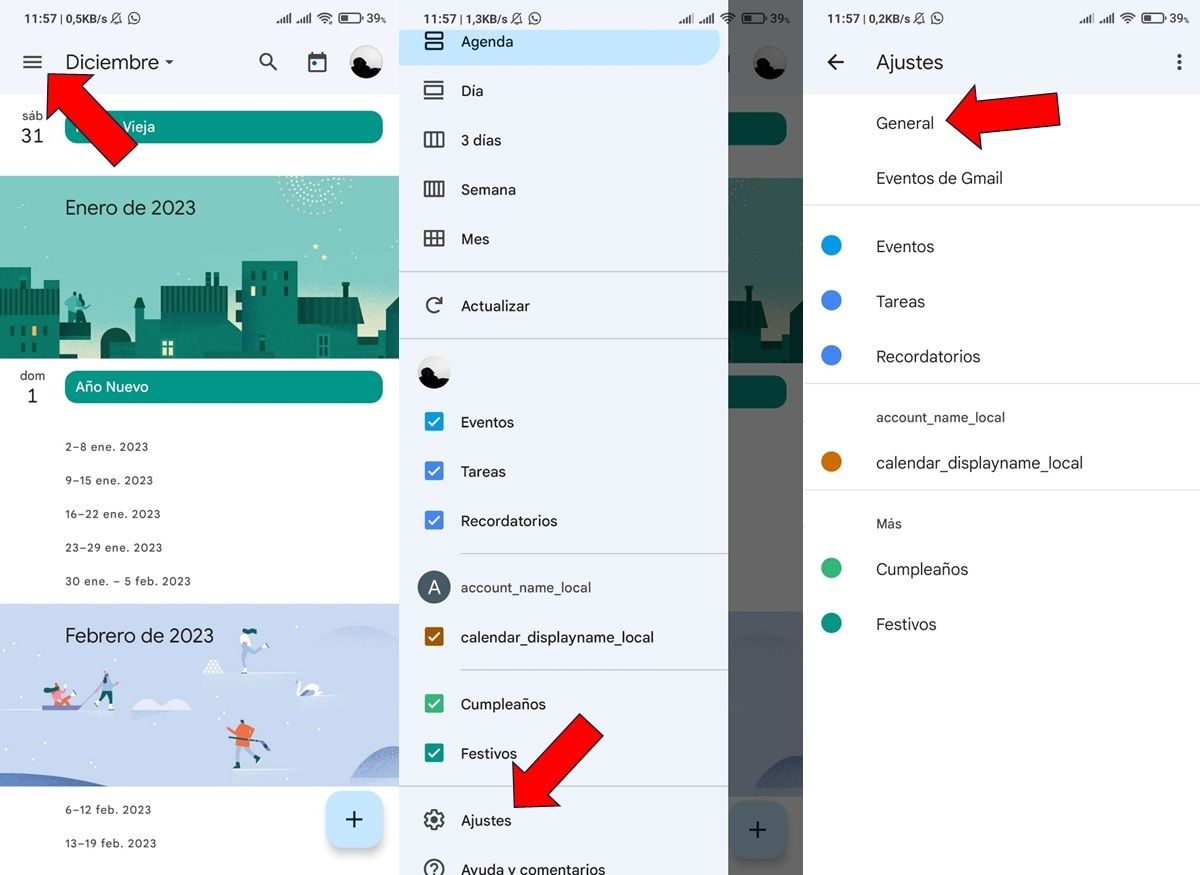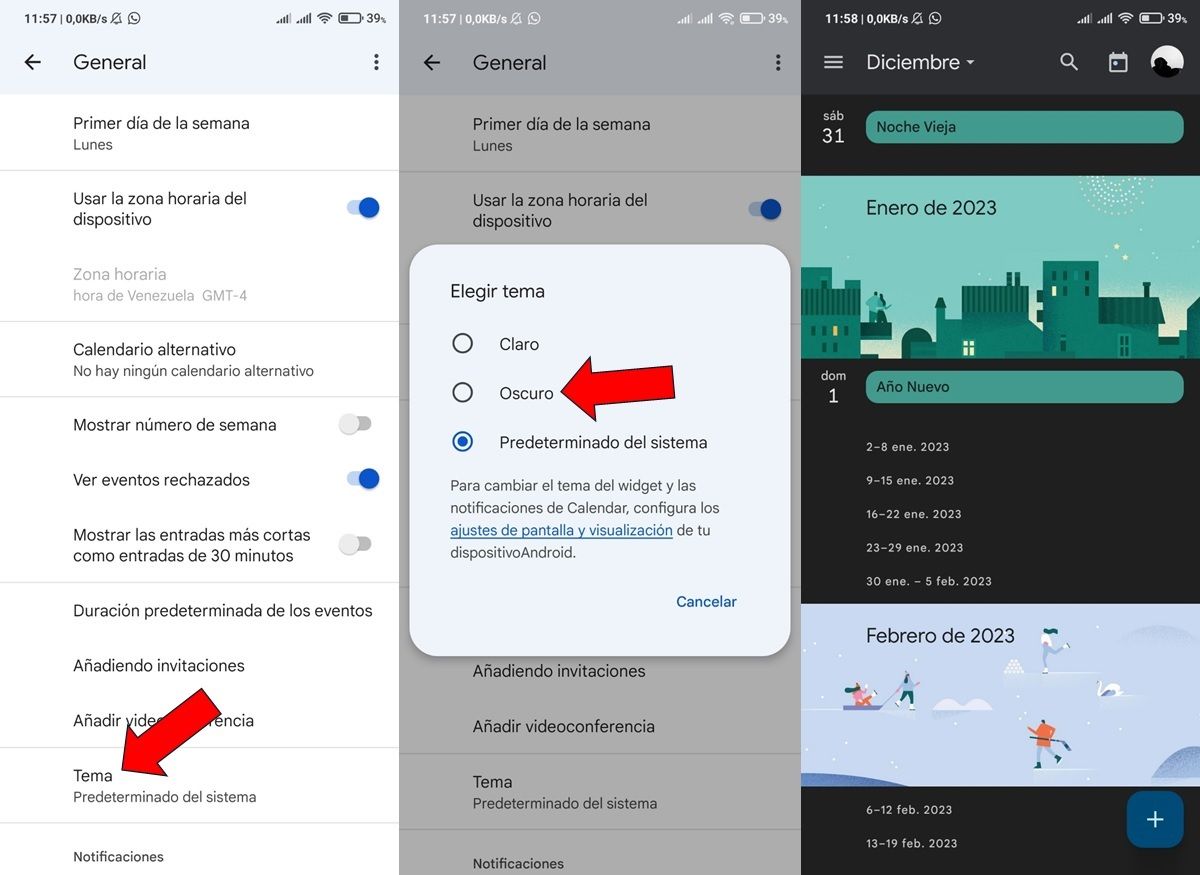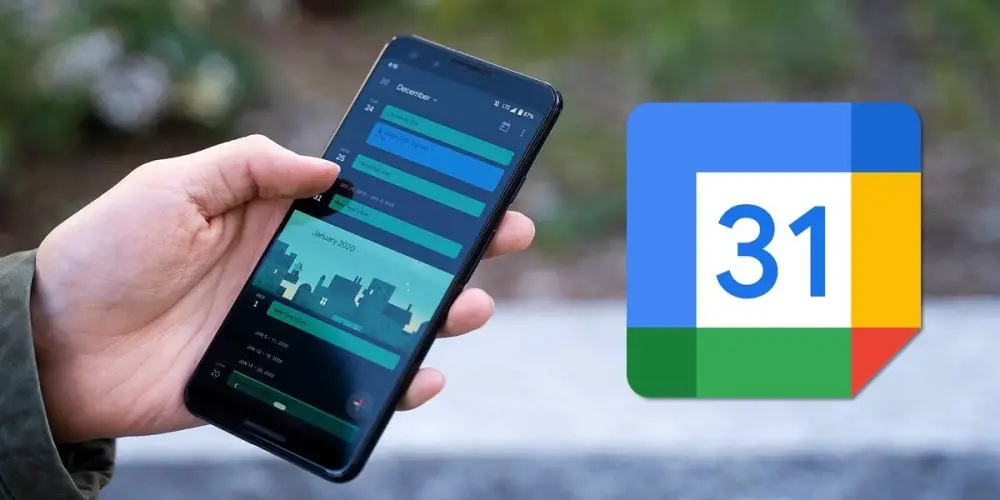
Google 캘린더는 계속해서 개선되고 있습니다. 최신 인터페이스 업데이트로 Mountain View의 이 앱은 점점 더 사용하기 매력적인 . Google 캘린더에 연락처의 생일을 입력하는 방법을 설명한 것처럼 이제 이 애플리케이션의 어두운 모드를 활성화하는 방법에 대한 자습서를 제공합니다. 그리고 걱정하지 마세요. 보이는 것보다 훨씬 쉽습니다.
Android의 Google 캘린더에서 다크 모드를 활성화하는 방법
XNUMXD덴탈의 어두운 모드 이미 먼 2019년에 인기를 끌기 시작했으며 그 이후로 Google은 애플리케이션에 대한 도입을 중단하지 않았습니다. Gmail, Play 스토어, Google 파일, Google 포토, Google Keep, Google 어시스턴트 및 Android Auto에서 이 모드를 활성화하는 방법은 이미 설명했습니다. 이제 다음 단계에 따라 Google 캘린더에서 수행하는 방법을 배울 시간입니다.
- 가장 먼저해야 할 일은 Google 캘린더 앱 열기 .
- 이제 다음을 클릭해야 합니다. 3 개의 수평선 옵션 메뉴를 열려면 왼쪽 상단 모서리에 있습니다.
- 다음으로 아래로 이동하여 다음을 클릭해야 합니다. 설정 그리고 나서 일반 .
- 앱의 일반 설정에 들어가면 해당 앱을 찾을 때까지 아래로 내려가야 합니다. 테마 옵션을 눌러야합니다.
- 마지막으로 선택해야 합니다. 어두운 그게 다야 Google 캘린더에서 야간 모드가 활성화됩니다.
보시다시피 이것은 매우 간단한 자습서입니다. 몇 분 . 또한 다크 모드를 활성화하면 기본적으로 설정되기 때문에 이 작업을 다시 수행할 필요가 없습니다. 그리고 당신은 우리에게 ... 다크 모드를 활성화하는 방법에 대한 자습서를 수행하기를 원하는 다른 앱은 무엇입니까?